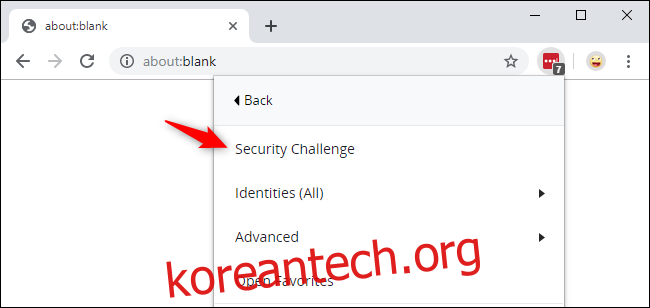사용하는 경우 라스트패스, 보안 도전에 응시해야 합니다. 볼트에서 손상되거나 취약하거나 재사용된 오래된 비밀번호를 검색하고 변경해야 하는 비밀번호를 권장합니다. LastPass는 숫자 보안 점수도 제공합니다.
다른 암호 관리자에도 유사한 기능이 있을 수 있습니다. 예를 들어 1Password에는 망루 기능, 취약하고 재사용되거나 손상된 비밀번호와 같은 문제를 식별하고 변경해야 할 비밀번호를 권장합니다.
목차
보안 문제를 해결하는 방법
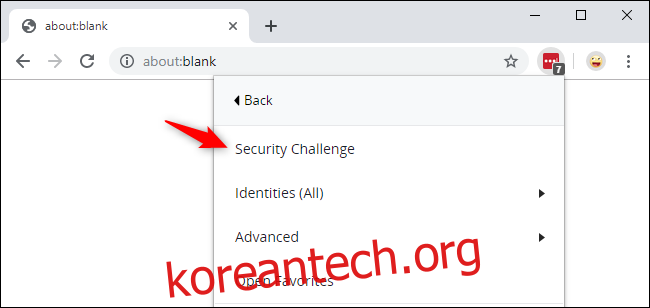
LastPass 사용자인 경우 브라우저 확장, 웹 또는 모바일 앱을 통해 챌린지에 액세스할 수 있습니다.
웹 브라우저에서 LastPass 브라우저 확장 아이콘을 클릭하고 계정 옵션 > 보안 챌린지를 선택합니다. LastPass 웹사이트에서 볼트 화면의 왼쪽 하단 모서리에 있는 “Security Challenge”를 클릭합니다. 모바일 앱에서 ‘보안’ 탭을 탭하고 ‘보안 챌린지’를 탭합니다.
LastPass는 개선할 수 있는 문제에 대해 암호 저장소를 분석하기 전에 마스터 암호를 묻는 메시지를 표시합니다.
마스터 비밀번호 점수 향상
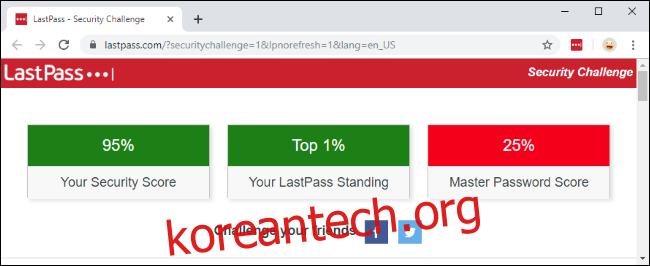
마스터 비밀번호 점수는 “복잡한 길이와 길이에 따라” 마스터 비밀번호를 평가합니다. 또한 마스터 비밀번호가 볼트의 비밀번호와 일치하는 경우, 즉 다른 웹사이트에서 마스터 비밀번호를 재사용한 경우 경고합니다. 이렇게 하면 안 됩니다. 마스터 암호는 고유해야 합니다. LastPass는 챌린지를 시작할 때 마스터 암호가 볼트에 있는 항목의 암호와 일치하는 경우 경고합니다.
마스터 비밀번호 점수를 높이려면 마스터 비밀번호를 더 길고 강력하게 변경하고 이미 볼트에 있는 웹사이트의 비밀번호와 일치하지 않는지 확인하십시오. 다른 모든 암호를 보호하려면 강력한 마스터 암호가 있어야 합니다. LastPass에 대한 가이드가 있습니다. 강력한 마스터 암호 생성.
2FA를 활성화하여 점수 10% 향상
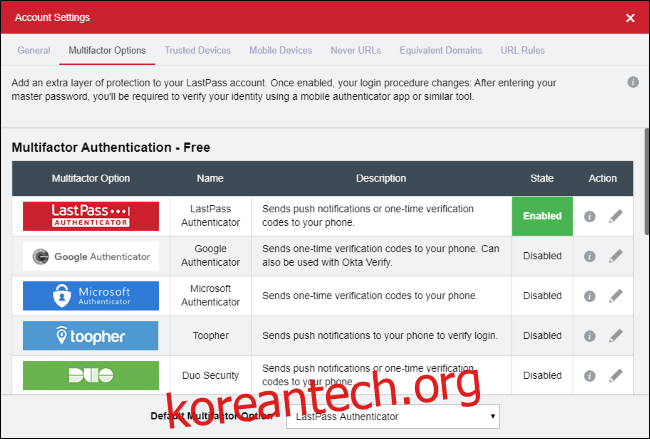
점수를 높이는 한 가지 쉬운 방법은 다음과 같습니다. 아직 다단계 인증을 활성화하지 않은 경우 활성화하여 보안 점수를 10% 높일 수 있습니다. 이중 요소 인증은 무단 액세스로부터 LastPass 계정을 보호합니다. 다른 사람이 귀하의 마스터 비밀번호를 알고 있더라도 귀하가 가지고 있는 코드나 물리적 키 없이는 로그인할 수 없습니다.
LastPass 볼트에서 “계정 설정”을 선택한 다음 “다단계 옵션”을 클릭하십시오. LastPass Authenticator, Google Authenticator 및 Microsoft Authenticator 모바일 앱을 포함하여 많은 무료 옵션을 사용할 수 있습니다. LastPass Authenticator를 사용하는 것이 좋습니다. 이 인증자는 로그인할 때 LastPass가 휴대폰에 메시지를 표시하도록 합니다. 빠른 탭으로 로그인을 허용할 수 있습니다.
손상되고, 취약하고, 재사용되고, 오래된 비밀번호
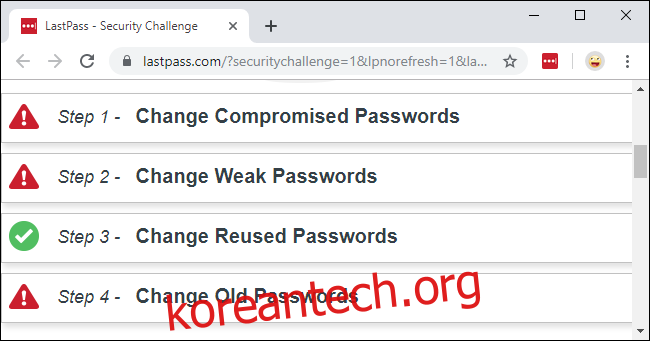
“Improve Your Score”에서 LastPass Security Challenge는 변경해야 하는 비밀번호를 추천합니다. 네 가지 유형의 비밀번호가 있습니다: 손상됨, 취약함, 재사용됨 및 오래됨. 하지만 이전 암호에 대해 걱정하지 마십시오. 이는 LastPass가 경고하는 가장 덜 중요한 것입니다.
손상된 비밀번호: 반드시 변경해야 합니다. LastPass가 말했듯이 “이러한 암호는 웹의 다른 곳에서 알려진 데이터 침해로 인해 위험에 처해 있습니다.” LastPass는 웹사이트에 침해가 발생했을 때를 추적하고 웹사이트에 문제가 발생한 후 비밀번호를 변경하지 않은 경우 해당 특정 섹션에서 해당 웹사이트의 비밀번호를 변경할 것을 권장합니다.
약한 암호: 약한 암호는 추측하기 쉬운 암호입니다. 예를 들어, “password” 또는 “letmein”으로 웹사이트에 로그인하면 LastPass는 해당 암호를 약한 암호로 표시하고 이 섹션에서 변경할 것을 권장합니다. LastPass는 강력한 암호를 자동으로 생성하고 기억할 수 있으므로 이를 활용해야 합니다.
재사용된 암호: 암호를 재사용하는 것은 매우 위험합니다. 한 웹사이트에서 누출되면 다른 웹사이트가 열려 있을 수 있기 때문입니다. 사용자 이름 “으로 로그인한다고 가정해 보겠습니다.[email protected]’ 및 비밀번호 “password”가 어디에나 있습니다. 한 사이트에서 침해가 발생하여 귀하의 정보가 유출되면 “해커”는 “[email protected]”와 그 비밀번호. LastPass와 같은 암호 관리자는 강력한 암호를 자동으로 생성하고 기억하여 이러한 위험으로부터 보호합니다. LastPass의 둘 이상의 웹사이트에서 동일한 비밀번호를 재사용하고 있지 않은지 확인하십시오.
이전 비밀번호: LastPass는 또한 안전을 유지하기 위해 이전 비밀번호를 변경할 것을 권장합니다. 이것은 챌린지에서 가장 덜 중요한 것입니다. 시간이 있다면 웹사이트 비밀번호를 변경할 가치가 있습니다. 특히 LastPass에서 자동으로 생성하지 않은 이전 비밀번호가 있거나 온라인 뱅킹과 같은 중요한 계정의 비밀번호인 경우 웹사이트 비밀번호를 변경하는 것이 좋습니다. 그러나 은행과 같이 정말로 보호하고 싶은 특히 중요한 계좌가 없는 한 이 섹션을 건너뛰어도 됩니다. LastPass에서 오래된 암호라고 해서 수백 개의 오래된 암호를 변경해야 한다고 생각하지 마십시오. 어쨌든 오래된 암호는 점수를 크게 낮추지 않는 경우가 많습니다.
“전체” 섹션까지 아래로 스크롤하면 가장 약한 암호부터 암호 강도순으로 정렬된 웹사이트 목록이 표시됩니다.
더 높은 점수를 보려면 다시 확인하십시오
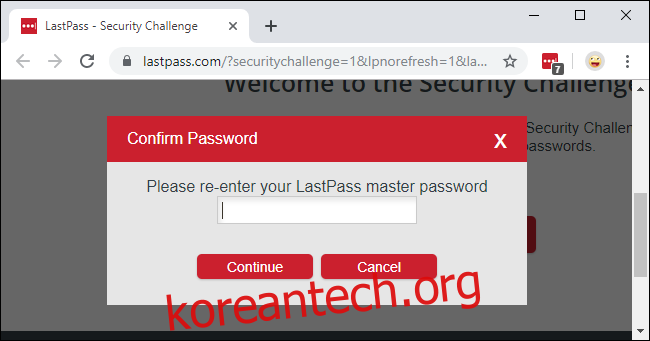
LastPass가 지적한 몇 가지 문제를 해결하고 나면 LastPass 보안 챌린지를 다시 실행할 수 있으며 더 높은 점수를 받을 수 있습니다. 그렇게 하려면 웹 페이지를 새로 고치고 마스터 암호를 다시 입력하십시오. LastPass가 스캔을 다시 실행합니다.
계속해서 순위를 올리면 LastPass 사용자의 탐나는 상위 1%에 도달할 수 있습니다. 물론, 자랑할 권리와 계정이 안전하다는 확신 외에는 이에 대한 보상이 없습니다.
점수에 집착하지 말라
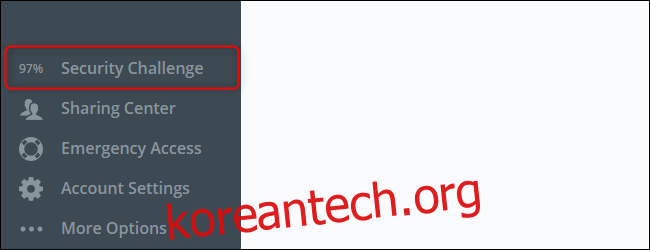
결국 보안 챌린지 점수는 계정 보안을 개선하도록 격려하기 위한 숫자에 불과합니다. LastPass는 볼트와 모바일 앱에 이 숫자를 표시하지만 이는 대략적인 숫자일 뿐입니다.
예를 들어, LastPass는 다음 사항에 대해 점수에서 점수를 공제한다고 말합니다.
오프라인 액세스를 허용하면 1포인트가 차감되고, 무제한 모바일 장치가 귀하의 볼트에 액세스하도록 허용하면 다른 포인트가 공제되며, 다단계 인증 우회를 허용하는 신뢰할 수 있는 장치가 있는 경우 마지막 포인트가 공제됩니다.
물론, 볼트에 대한 오프라인 액세스를 제거하고 동일한 장치에서 로그인할 때마다 다단계 인증을 제공하도록 강제하여 점수를 높일 수 있지만 좋은 생각입니까? 신뢰할 수 있는 장치에서 오프라인 액세스를 허용하고 이중 인증을 건너뛰는 것은 매우 안전합니다. 또한 Wi-Fi나 셀룰러 데이터 신호가 없을 때도 휴대폰에서 LastPass 볼트에 액세스할 수 있어 편리합니다. 숫자 점수를 올리기 위해 설정을 변경해야 한다는 압박감을 느끼지 마십시오.
자세한 내용은 다음을 참조하세요. LastPass 보안 챌린지 가이드.